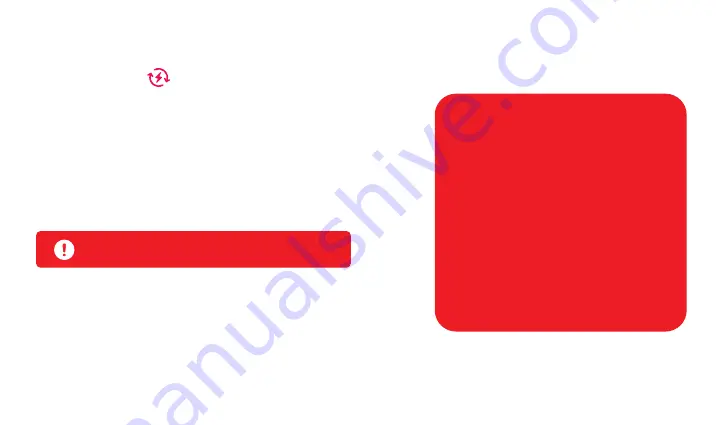
Druck fortsetzen
Sollte der Druck durch einen Stromausfall oder Herunterfahren
des Druckers unterbrochen werden, kann der Druckvorgang
fortgesetzt werden.
Um mit dem selben Druck fortzufahren, schalten Sie den Dru-
cker ein und klicken auf dem Touchscreen folgende Schalt-
flächen an: ‚Print‘ > ‚Resume Function‘ > ‚Resume‘: ‚Yes‘
Auf dieser Höhe könnte es eine sichtbare Naht im Bauteil
geben.
Hinweis:
Häufige Stromausfälle können zu Systemausfällen führen.
Kundendienst und Garantie
• Dreve gewährt eine 12-monatige
Garantie auf alle Teile, ausgenommen
Verbrauchsmaterialien wie das
LCD Display und die FEP Folie.
• Die Garantie für das Display des
Sonic XL 4K 2022 beträgt 3 Monate.
Schäden durch Eigenverschulden
sind ausgenommen.
• Bei Problemen, kontaktieren Sie






































